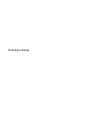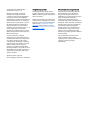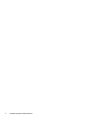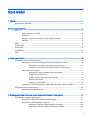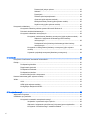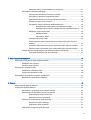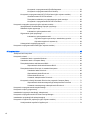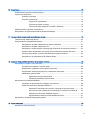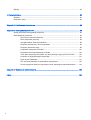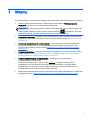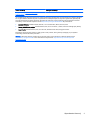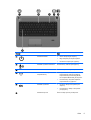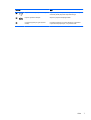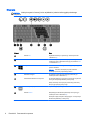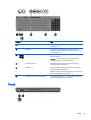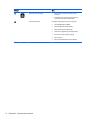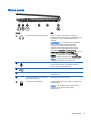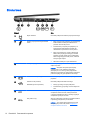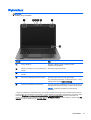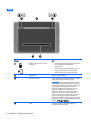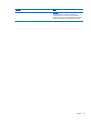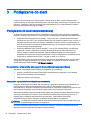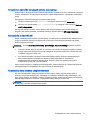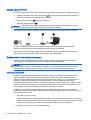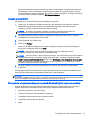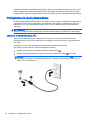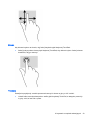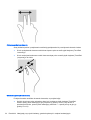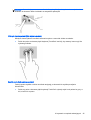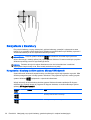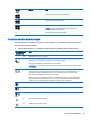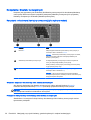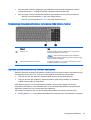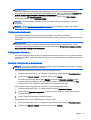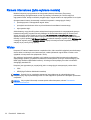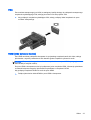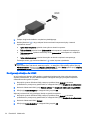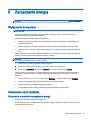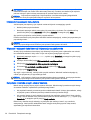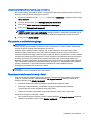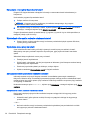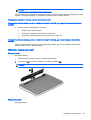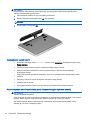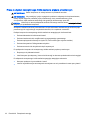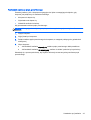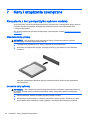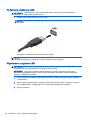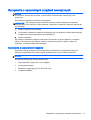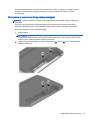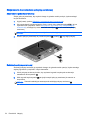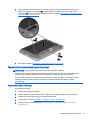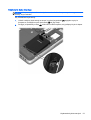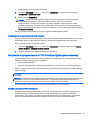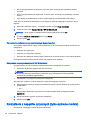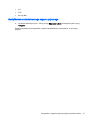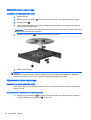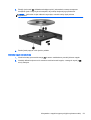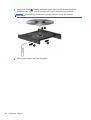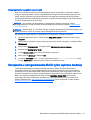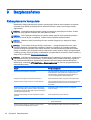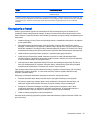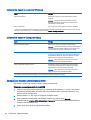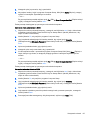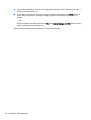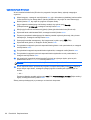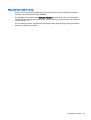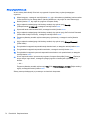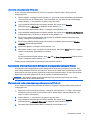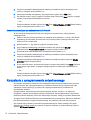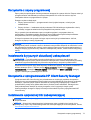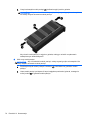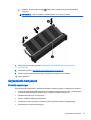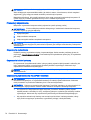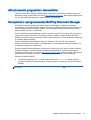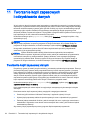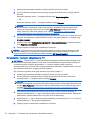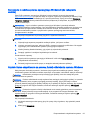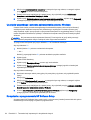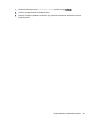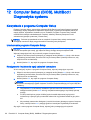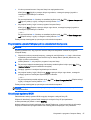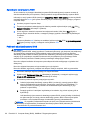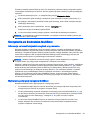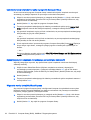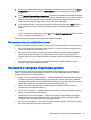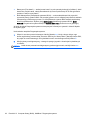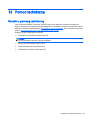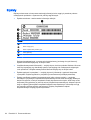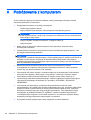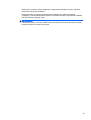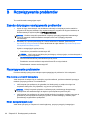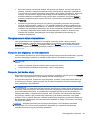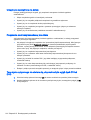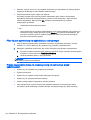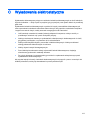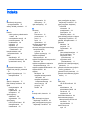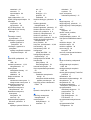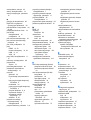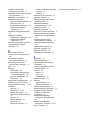Instrukcja obsługi

© Copyright 2013 Hewlett-Packard
Development Company, L.P.
Bluetooth jest znakiem towarowym
należącym do swojego właściciela
i używanym przez firmę Hewlett-Packard
Company w ramach licencji. AMD jest
zarejestrowanym znakiem towarowym firmy
Advanced Micro Devices, Inc. w Stanach
Zjednoczonych i innych krajach. Logo SD
jest znakiem towarowym należącym do
swojego właściciela. Java jest znakiem
towarowym firmy Sun Microsystems, Inc. w
Stanach Zjednoczonych. Microsoft i
Windows są zarejestrowanymi w Stanach
Zjednoczonych znakami towarowymi firmy
Microsoft Corporation.
Informacje zawarte w niniejszym
dokumencie mogą zostać zmienione bez
powiadomienia. Jedyne warunki gwarancji
na produkty i usługi firmy HP są ujęte
w odpowiednich informacjach o gwarancji
towarzyszących tym produktom i usługom.
Żadne z podanych tu informacji nie
powinny być uznawane za jakiekolwiek
gwarancje dodatkowe. Firma HP nie ponosi
odpowiedzialności za błędy techniczne lub
wydawnicze ani pominięcia, jakie mogą
wystąpić w tekście.
Wydanie pierwsze, maj 2013
Numer katalogowy dokumentu: 720722-241
Uwagi dotyczące produktu
W niniejszej instrukcji obsługi opisano
funkcje występujące w większości modeli.
Niektóre z funkcji mogą być niedostępne w
danym komputerze.
Najnowsze informacje z tego podręcznika
można uzyskać, kontaktując się z pomocą
techniczną. Pomoc techniczna w Stanach
Zjednoczonych:
http://www.hp.com/go/
contactHP. Pomoc techniczna na całym
świecie:
http://welcome.hp.com/country/us/
en/wwcontact_us.html.
Warunki użytkowania oprogramowania
Instalowanie, kopiowanie lub pobieranie
preinstalowanego na tym komputerze
oprogramowania bądź używanie go w
jakikolwiek inny sposób oznacza wyrażenie
zgody na objęcie zobowiązaniami
wynikającymi z postanowień Umowy
Licencyjnej Użytkownika Oprogramowania
HP (EULA). Jeżeli użytkownik nie akceptuje
warunków licencji, jedynym rozwiązaniem
jest zwrócenie całego nieużywanego
produktu (sprzętu i oprogramowania) do
miejsca zakupu w ciągu 14 dni od daty
zakupu w celu odzyskania pełnej kwoty
wydanej na jego zakup zgodnie z zasadami
zwrotu pieniędzy.
Aby uzyskać dalsze informacje na ten
temat lub zażądać pełnego zwrotu
zapłaconej kwoty, należy skontaktować się
z lokalnym punktem sprzedaży
(sprzedawcą).

Uwagi dotyczące bezpieczeństwa
OSTRZEŻENIE! Aby zmniejszyć ryzyko oparzeń lub przegrzania komputera, nie należy umieszczać
go bezpośrednio na kolanach ani blokować otworów wentylacyjnych. Należy używać komputera tylko
na twardej, płaskiej powierzchni. Nie należy dopuszczać, aby przepływ powietrza został zablokowany
przez inną twardą powierzchnię, na przykład przez znajdującą się obok opcjonalną drukarkę, lub
miękką powierzchnię, na przykład przez poduszki, koce czy ubranie. Nie należy także dopuszczać,
aby pracujący zasilacz prądu przemiennego dotykał skóry lub miękkiej powierzchni, na przykład
poduszki, koca czy ubrania. Komputer i zasilacz spełniają limity temperatury powierzchni dostępnych
dla użytkownika, zdefiniowane w normie International Standard for Safety of Information Technology
Equipment (IEC 60950).
iii

iv Uwagi dotyczące bezpieczeństwa

Spis treści
1 Witamy .............................................................................................................................................................. 1
Wyszukiwanie informacji ...................................................................................................................... 2
2 Poznawanie komputera .................................................................................................................................... 4
Góra ..................................................................................................................................................... 4
Płytka dotykowa TouchPad ................................................................................................. 4
Wskaźniki ............................................................................................................................. 4
Przyciski i czytnik linii papilarnych (tylko wybrane modele) ................................................. 6
Klawisze ............................................................................................................................... 8
Przód .................................................................................................................................................... 9
Strona prawa ...................................................................................................................................... 11
Strona lewa ........................................................................................................................................ 12
Wyświetlacz ........................................................................................................................................ 13
Spód ................................................................................................................................................... 14
3 Podłączanie do sieci ....................................................................................................................................... 16
Podłączanie do sieci bezprzewodowej ............................................................................................... 16
Korzystanie z elementów sterujących komunikacją bezprzewodową ................................ 16
Korzystanie z przycisku komunikacji bezprzewodowej. .................................... 16
Korzystanie z elementów sterujących systemu operacyjnego .......................... 17
Korzystanie z sieci WLAN .................................................................................................. 17
Korzystanie z oferty dostawcy usług internetowych .......................................... 17
Konfiguracja sieci WLAN ................................................................................... 18
Konfigurowanie routera bezprzewodowego ...................................................... 18
Ochrona sieci WLAN ......................................................................................... 18
Łączenie z siecią WLAN ................................................................................... 19
Korzystanie z bezprzewodowych urządzeń Bluetooth (tylko wybrane modele) ................ 19
Podłączanie do sieci przewodowej ..................................................................................................... 20
Łączenie z siecią lokalną (LAN) ......................................................................................... 20
4 Nawigacja przy użyciu klawiatury, gestów dotykowych i urządzeń wskazujących ......................................... 21
Korzystanie z urządzeń wskazujących ............................................................................................... 21
Konfiguracja właściwości urządzenia wskazującego ......................................................... 21
Korzystanie z płytki dotykowej TouchPad .......................................................................... 21
Włączanie i wyłączanie płytki dotykowej TouchPad .......................................... 22
Korzystanie z gestów na płytce dotykowej TouchPad ...................................... 22
v

Przesunięcie jednym palcem ............................................................ 22
Stukanie ............................................................................................ 23
Przewijanie ....................................................................................... 23
Zbliżanie palców/powiększanie ........................................................ 24
Obracanie (tylko wybrane modele) ................................................... 24
Kliknięcie dwoma palcami (tylko wybrane modele) .......................... 25
Szybkie ruchy (tylko wybrane modele) ............................................. 25
Korzystanie z klawiatury ..................................................................................................................... 26
Korzystanie z klawiszy skrótów systemu Microsoft Windows 8 ......................................... 26
Położenie skrótów klawiaturowych .................................................................................... 27
Korzystanie z klawiatur numerycznych .............................................................................. 28
Korzystanie z wbudowanej klawiatury numerycznej (tylko wybrane modele) ... 28
Włączanie i wyłączanie wbudowanego bloku klawiszy
numerycznych .................................................................................. 28
Przełączanie funkcji klawiszy wbudowanego bloku klawiszy
numerycznych .................................................................................. 28
Korzystanie ze zintegrowanej klawiatury numerycznej (tylko wybrane
modele) ............................................................................................................. 29
Używanie opcjonalnej zewnętrznej klawiatury numerycznej ............................. 29
5 Multimedia ....................................................................................................................................................... 30
Korzystanie z elementów sterowania multimediami ........................................................................... 30
Dźwięk ................................................................................................................................................ 30
Podłączanie głośników ...................................................................................................... 30
Regulowanie głośności ...................................................................................................... 30
Podłączanie słuchawek ..................................................................................................... 31
Podłączanie mikrofonu ...................................................................................................... 31
Kontrola funkcji audio w komputerze ................................................................................. 31
Kamera internetowa (tylko wybrane modele) ..................................................................................... 32
Wideo ................................................................................................................................................. 32
VGA ................................................................................................................................... 33
HDMI (tylko wybrane modele) ........................................................................................... 33
Konfiguracja dźwięku dla HDMI ......................................................................................... 34
6 Zarządzanie energią ....................................................................................................................................... 35
Wyłączanie komputera ....................................................................................................................... 35
Ustawianie opcji zasilania .................................................................................................................. 35
Korzystanie z ustawień oszczędzania energii ................................................................... 35
Inicjowanie i opuszczanie trybu uśpienia .......................................................... 36
Włączanie i wyłączanie trybu hibernacji inicjowanej przez użytkownika ........... 36
Korzystanie z miernika energii i ustawień zasilania .......................................... 36
vi

Ustawianie funkcji ochrony hasłem przy wznowieniu ........................................ 37
Korzystanie z zasilania bateryjnego .................................................................................. 37
Wyszukiwanie dodatkowych informacji o baterii ............................................... 37
Korzystanie z narzędzia Sprawdzanie baterii ................................................... 38
Wyświetlanie informacji o poziomie naładowania baterii .................................. 38
Wydłużanie czasu pracy na baterii .................................................................... 38
Zarządzanie niskimi poziomami naładowania baterii ........................................ 38
Identyfikowanie niskich poziomów naładowania baterii .................... 38
Rozwiązywanie problemu niskiego poziomu naładowania baterii .... 39
Wkładanie i wyjmowanie baterii ........................................................................ 39
Wkładanie baterii .............................................................................. 39
Wyjmowanie baterii .......................................................................... 39
Oszczędzanie energii baterii ............................................................................. 40
Przechowywanie baterii wymienianej przez użytkownika (tylko wybrane
modele) ............................................................................................................. 40
Utylizacja baterii wymienianej przez użytkownika (tylko wybrane modele) ....... 41
Wymiana baterii wymienianej przez użytkownika (tylko wybrane modele) ....... 41
Praca z użyciem zewnętrznego źródła zasilania prądem przemiennym ........................... 42
Testowanie zasilacza prądu przemiennego ...................................................... 43
7 Karty i urządzenia zewnętrzne ........................................................................................................................ 44
Korzystanie z kart pamięci (tylko wybrane modele) ........................................................................... 44
Wkładanie karty cyfrowej ................................................................................................... 44
Usuwanie karty cyfrowej .................................................................................................... 44
Korzystanie z urządzenia USB ........................................................................................................... 45
Podłączanie urządzenia USB ............................................................................................ 46
Wyjmowanie urządzenia USB ........................................................................................... 46
Korzystanie z opcjonalnych urządzeń zewnętrznych ......................................................................... 47
Korzystanie z opcjonalnych napędów ................................................................................ 47
8 Napędy ............................................................................................................................................................ 48
Manipulowanie dyskami twardymi ...................................................................................................... 48
Użytkowanie dysków twardych ........................................................................................................... 48
Korzystanie z opcjonalnej śruby zabezpieczającej ............................................................ 49
Zdejmowanie lub zakładanie pokrywy serwisowej ............................................................. 50
Zdejmowanie pokrywy serwisowej .................................................................... 50
Zakładanie pokrywy serwisowej ........................................................................ 50
Wymiana lub modernizacja dysku twardego ..................................................................... 51
Wyjmowanie dysku twardego ............................................................................ 51
Instalowanie dysku twardego ............................................................................ 53
Zwiększanie wydajności dysku twardego .......................................................................... 54
vii

Korzystanie z oprogramowania Disk Defragmenter .......................................... 54
Korzystanie z oprogramowania Disk Cleanup .................................................. 55
Korzystanie z oprogramowania HP 3D DriveGuard (tylko wybrane modele) .................... 55
Określanie stanu HP 3D DriveGuard ................................................................ 55
Zarządzanie zasilaniem przy zaparkowanym dysku twardym .......................... 56
Korzystanie z oprogramowania HP 3D DriveGuard .......................................... 56
Korzystanie z napędów optycznych (tylko wybrane modele) ............................................................. 56
Identyfikowanie zainstalowanego napędu optycznego ...................................................... 57
Wkładanie dysku optycznego ............................................................................................ 58
Ładowanie z wykorzystaniem tacki ................................................................... 58
Wyjmowanie dysku optycznego ......................................................................................... 58
Ładowanie z wykorzystaniem tacki ................................................................... 58
Gdy tacka napędu wysuwa się w standardowy sposób ................... 58
Gdy tacka napędu nie wysuwa się ................................................... 59
Udostępnianie napędów optycznych ................................................................................. 61
Korzystanie z oprogramowania RAID (tylko wybrane modele) .......................................................... 61
9 Bezpieczeństwo .............................................................................................................................................. 62
Zabezpieczanie komputera ................................................................................................................ 62
Korzystanie z haseł ............................................................................................................................ 63
Ustawianie haseł w systemie Windows ............................................................................. 64
Ustawianie haseł w Computer Setup ................................................................................. 64
Zarządzanie hasłem administratora BIOS ......................................................................... 64
Wprowadzanie hasła administratora BIOS ....................................................... 67
Zarządzanie hasłem DriveLock do ustawień komputera ................................................... 67
Ustawianie hasła DriveLock .............................................................................. 68
Wprowadzanie hasła DriveLock ........................................................................ 69
Zmiana hasła DriveLock .................................................................................... 70
Usuwanie zabezpieczenia DriveLock ................................................................ 71
Korzystanie z funkcji Automatic DriveLock w programie Computer Setup ........................ 71
Wprowadzanie hasła automatycznego zabezpieczenia DriveLock ................... 71
Usuwanie automatycznego zabezpieczenia DriveLock .................................... 72
Korzystanie z oprogramowania antywirusowego ............................................................................... 72
Korzystanie z zapory programowej .................................................................................................... 73
Instalowanie krytycznych aktualizacji zabezpieczeń .......................................................................... 73
Korzystanie z oprogramowania HP Client Security Manager ............................................................. 73
Instalowanie opcjonalnej linki zabezpieczającej ................................................................................. 73
Korzystanie z czytnika linii papilarnych (tylko wybrane modele) ........................................................ 74
Umiejscowienie czytnika linii papilarnych .......................................................................... 74
viii

10 Konserwacja ................................................................................................................................................. 75
Dodawanie lub wymiana modułów pamięci ........................................................................................ 75
Czyszczenie komputera ..................................................................................................................... 77
Produkty czyszczące ......................................................................................................... 77
Procedury czyszczenia ...................................................................................................... 78
Czyszczenie wyświetlacza ................................................................................ 78
Czyszczenie boków i pokrywy ........................................................................... 78
Czyszczenie płytki dotykowej TouchPad i klawiatury ........................................ 78
Aktualizowanie programów i sterowników .......................................................................................... 79
Korzystanie z oprogramowania SoftPaq Download Manager ............................................................ 79
11 Tworzenie kopii zapasowych i odzyskiwanie danych ................................................................................... 80
Tworzenie kopii zapasowej danych .................................................................................................... 80
Przeprowadzanie odzyskiwania systemu ........................................................................................... 81
Korzystanie z narzędzi odzyskiwania w systemie Windows .............................................. 81
Korzystanie z narzędzi odzyskiwania f11 .......................................................................... 82
Korzystanie z nośnika systemu operacyjnego Windows 8 (do zakupienia osobno) .......... 83
Szybkie i łatwe odzyskiwanie za pomocą funkcji odświeżania systemu Windows ............ 83
Usunięcie wszystkiego i ponowne zainstalowanie systemu Windows ............................... 84
Korzystanie z oprogramowania HP Software Setup .......................................................... 84
12 Computer Setup (BIOS), MultiBoot i Diagnostyka systemu .......................................................................... 86
Korzystanie z programu Computer Setup .......................................................................................... 86
Uruchamianie programu Computer Setup ......................................................................... 86
Nawigowanie i wybieranie opcji ustawień komputera ........................................................ 86
Przywracanie ustawień fabrycznych w ustawieniach komputera ...................................... 87
Aktualizacja systemu BIOS ................................................................................................ 87
Sprawdzanie wersji systemu BIOS ................................................................... 88
Pobieranie aktualizacji systemu BIOS .............................................................. 88
Korzystanie ze środowiska MultiBoot ................................................................................................. 89
Informacje na temat kolejności urządzeń przy rozruchu .................................................... 89
Wybieranie preferencji narzędzia MultiBoot ...................................................................... 89
Ustawianie nowej kolejności rozruchu w programie Computer Setup .............. 90
Dynamiczny wybór urządzenia rozruchowego po naciśnięciu klawisza f9 ....... 90
Włączanie monitu funkcji MultiBoot Express ..................................................... 90
Wprowadzanie preferencji funkcji MultiBoot Express ....................................... 91
Korzystanie z narzędzia Diagnostyka systemu .................................................................................. 91
13 Pomoc techniczna ..........................................
............................................................................................... 93
Kontakt z pomocą techniczną ............................................................................................................ 93
ix

Etykiety ............................................................................................................................................... 94
14 Dane techniczne ........................................................................................................................................... 95
Zasilanie ............................................................................................................................................. 95
Środowisko pracy ............................................................................................................................... 95
Załącznik A Podróżowanie z komputerem ......................................................................................................... 96
Załącznik B Rozwiązywanie problemów ............................................................................................................ 98
Zasoby dotyczące rozwiązywania problemów ................................................................................... 98
Rozwiązywanie problemów ................................................................................................................ 98
Nie można uruchomić komputera ...................................................................................... 98
Ekran komputera jest pusty ............................................................................................... 98
Oprogramowanie działa nieprawidłowo ............................................................................. 99
Komputer jest włączony, ale nie odpowiada ...................................................................... 99
Komputer jest bardzo ciepły .............................................................................................. 99
Urządzenie zewnętrzne nie działa ................................................................................... 100
Połączenie sieci bezprzewodowej nie działa ................................................................... 100
Taca dysku optycznego nie otwiera się, aby można było wyjąć dysk CD lub DVD ......... 100
Komputer nie wykrywa napędu optycznego .................................................................... 101
Dysk nie jest odtwarzany ................................................................................................. 101
Film nie jest wyświetlany na wyświetlaczu zewnętrznym ................................................ 102
Proces nagrywania dysku nie rozpoczyna się lub zatrzymuje przed zakończeniem ....... 102
Załącznik C Wyładowania elektrostatyczne ..................................................................................................... 103
Indeks ............................................................................................................................................................... 104
x

1Witamy
Po skonfigurowaniu i zarejestrowaniu komputera jest jeszcze kilka ważnych czynności do wykonania:
●
Poświęć chwilę na zapoznanie się z wydrukowanym przewodnikiem Podstawy systemu
Windows 8, aby poznać nowe funkcje systemu Windows®.
WSKAZÓWKA: Aby szybko powrócić do ekranu startowego komputera z otwartej aplikacji lub
pulpitu systemu Windows, naciśnij przycisk systemu Windows
na klawiaturze. Ponowne
naciśnięcie przycisku Windows spowoduje powrót do poprzedniego ekranu.
●
Połączenie z Internetem — skonfiguruj sieć przewodową lub bezprzewodową, aby można było
połączyć się z Internetem. Aby uzyskać więcej informacji, zobacz rozdział
Podłączanie do sieci
na stronie 16.
●
Aktualizacja oprogramowania antywirusowego — ochrona komputera przed uszkodzeniami
powodowanymi przez wirusy. Oprogramowanie jest preinstalowane na komputerze. Aby
uzyskać więcej informacji, zobacz rozdział
Korzystanie z oprogramowania antywirusowego
na stronie 72.
●
Poznawanie komputera — zapoznaj się z funkcjami komputera. Aby uzyskać więcej informacji,
zobacz rozdział
Poznawanie komputera na stronie 4 oraz Nawigacja przy użyciu klawiatury,
gestów dotykowych i urządzeń wskazujących na stronie 21.
●
Poznanie zainstalowanego oprogramowania — przejrzyj listę oprogramowania
preinstalowanego na komputerze.
Na ekranie startowym wpisz a, kliknij pozycję Aplikacje, a następnie wybierz jedną z
wyświetlanych opcji. Szczegółowe informacje na temat korzystania z oprogramowania
dostarczonego z komputerem można znaleźć w instrukcjach producenta dostarczonych z
oprogramowaniem lub na stronie internetowej producenta.
●
Utwórz kopię zapasową dysku twardego przez utworzenie dysków odzyskiwania lub dysku flash
odzyskiwania. Zobacz
Tworzenie kopii zapasowych i odzyskiwanie danych na stronie 80.
1

Wyszukiwanie informacji
Komputer zawiera kilka źródeł informacji pomocnych przy wykonywaniu różnych czynności.
Źródło informacji Dostępne informacje
Arkusz Instrukcje konfiguracyjne
●
Instalacja i konfiguracja komputera
●
Pomoc w rozpoznaniu elementów komputera
Podręcznik Podstawy systemu Windows 8 Opis korzystania z systemu Windows® 8 i nawigacji po nim.
HP Support Assistant
Aby uzyskać dostęp do programu HP Support
Assistant, na ekranie startowym wybierz aplikację HP
Support Assistant.
Najnowsze informacje z tego podręcznika można
uzyskać, kontaktując się z pomocą techniczną. Pomoc
techniczna w Stanach Zjednoczonych:
http://www.hp.com/go/contactHP. Pomoc techniczna
na całym świecie:
http://welcome.hp.com/country/us/
en/wwcontact_us.html.
●
Informacje o systemie operacyjnym
●
Aktualizacje oprogramowania, sterowników i systemu BIOS
●
Narzędzia do rozwiązywania problemów
●
Dostęp do pomocy technicznej
Uregulowania prawne, przepisy bezpieczeństwa i
wymagania środowiskowe
Aby uzyskać dostęp do instrukcji, wybierz aplikację HP
Support Assistant na ekranie startowym, wybierz opcję
Mój komputer, a następnie wybierz pozycję Instrukcje
obsługi.
●
Informacje dotyczące przepisów i bezpieczeństwa
●
Informacje o utylizacji baterii
Bezpieczeństwo i komfort pracy
Aby uzyskać dostęp do instrukcji, wybierz aplikację HP
Support Assistant na ekranie startowym, wybierz opcję
Mój komputer, a następnie wybierz pozycję Instrukcje
obsługi.
— lub —
Przejdź na stronę
http://www.hp.com/ergo.
●
Prawidłowa konfiguracja miejsca pracy, właściwa postawa,
zdrowie i nawyki pracy
●
Informacje dotyczące bezpieczeństwa elektrycznego i
mechanicznego
Broszura Worldwide Telephone Numbers (Numery
telefonów na świecie)
Broszura ta jest dostarczana z komputerem.
Numery telefonów pomocy technicznej HP
Witryna internetowa HP
Najnowsze informacje z tego podręcznika można
uzyskać, kontaktując się z pomocą techniczną. Pomoc
techniczna w Stanach Zjednoczonych:
http://www.hp.com/go/contactHP. Pomoc techniczna
na całym świecie:
http://welcome.hp.com/country/us/
en/wwcontact_us.html.
●
Informacje dotyczące pomocy technicznej
●
Zamawianie części i wyszukiwanie dodatkowej pomocy
●
Dostępne akcesoria do urządzenia
Ograniczona gwarancja*
Aby uzyskać dostęp do tej instrukcji, wybierz aplikację
HP Support Assistant na ekranie startowym, wybierz
opcję Mój komputer, a następnie wybierz pozycję
Gwarancja i usługi.
— lub —
informacje o gwarancji
2 Rozdział 1 Witamy

Źródło informacji Dostępne informacje
Przejdź na stronę
http://www.hp.com/go/
orderdocuments.
*Do urządzenia jest dołączona dotycząca go osobna Ograniczona gwarancja HP. Jest ona dołączona do instrukcji obsługi i/
lub na płycie CD/DVD dostarczonej wraz z urządzeniem. W niektórych krajach lub regionach Ograniczona gwarancja HP
może być dostarczana w postaci papierowej. W krajach lub regionach, w których gwarancja nie jest dołączona w formie
drukowanej, możesz zamówić wydruk na stronie
http://www.hp.com/go/orderdocuments lub pod adresem:
●
Ameryka Północna: Hewlett-Packard, MS POD, 11311 Chinden Blvd., Boise, ID 83714, USA
●
Europa, Bliski Wschód, Afryka: Hewlett-Packard, POD, Via G. Di Vittorio, 9, 20063, Cernusco s/Naviglio (MI), Włochy
●
Azja i Pacyfik: Hewlett-Packard, POD, P.O. Box 200, Alexandra Post Office, Singapore 911507
Zamawiając papierową kopię gwarancji, należy podać numer produktu, okres gwarancji (znajdujący się na etykiecie
serwisowej), nazwisko lub nazwę oraz adres.
WAŻNE: NIE należy zwracać produktu HP na powyższy adres. Pomoc techniczna w Stanach Zjednoczonych:
http://www.hp.com/go/contactHP. Pomoc techniczna na całym świecie: http://welcome.hp.com/country/us/en/
wwcontact_us.html.
Wyszukiwanie informacji 3

2 Poznawanie komputera
Góra
Płytka dotykowa TouchPad
Element Opis
(1) Przycisk włączania/wyłączania płytki
dotykowej TouchPad
Służy do włączania lub wyłączania płytki dotykowej
TouchPad.
(2) Obszar płytki dotykowej TouchPad Umożliwia przesuwanie wskaźnika, a także zaznaczanie
oraz aktywowanie elementów na ekranie.
(3) Lewy przycisk płytki dotykowej TouchPad Pełni te same funkcje, co lewy przycisk myszy zewnętrznej.
(4) Prawy przycisk płytki dotykowej TouchPad Pełni te same funkcje, co prawy przycisk myszy
zewnętrznej.
Wskaźniki
UWAGA: Komputer użytkownika może się nieznacznie różnić od komputera pokazanego na
ilustracji w tym rozdziale.
4 Rozdział 2 Poznawanie komputera

Element Opis
(1)
Wskaźnik zasilania
●
Świeci: komputer jest włączony.
●
Miga: komputer jest w trybie uśpienia.
●
Nie świeci: komputer jest wyłączony.
(2)
Wskaźnik wyciszenia mikrofonul Pomarańczowy: mikrofon jest wyłączony.
(3) Wskaźnik num lock Świeci: funkcja num lock jest włączona.
(4)
Wskaźnik komunikacji
bezprzewodowej
●
Biały: wbudowane urządzenie
bezprzewodowe, takie jak urządzenie
bezprzewodowej sieci lokalnej (WLAN)
lub urządzenie Bluetooth®, jest włączone.
●
Pomarańczowy: wszystkie urządzenia
bezprzewodowe są wyłączone.
(5)
Wskaźnik wyciszenia
●
Nie świeci: dźwięk w komputerze jest
włączony.
●
Pomarańczowy: dźwięk w komputerze
jest wyłączony.
(6) Wskaźnik caps lock Świeci: funkcja caps lock jest włączona.
Góra 5

Przyciski i czytnik linii papilarnych (tylko wybrane modele)
UWAGA: Komputer użytkownika może się nieznacznie różnić od komputera pokazanego na
ilustracji w tym rozdziale.
Element Opis
(1)
Przycisk zasilania
●
Gdy komputer jest wyłączony, naciśnij przycisk, aby go
włączyć.
●
Gdy komputer jest włączony, krótko naciśnij przycisk,
aby uruchomić tryb uśpienia.
●
Gdy komputer znajduje się w trybie uśpienia, krótko
naciśnij przycisk, aby wyjść z tego trybu.
●
Gdy komputer jest w trybie hibernacji, krótko naciśnij
przycisk, aby wyjść z tego trybu.
OSTROŻNIE: Naciśnięcie i przytrzymanie wciśniętego
przycisku zasilania spowoduje utratę niezapisanych
informacji.
Jeśli komputer nie odpowiada i nie można użyć
standardowej procedury zamykania systemu Windows®,
naciśnięcie przycisku zasilania i przytrzymanie go przez co
najmniej 5 sekund umożliwia wyłączenie komputera.
Aby dowiedzieć się więcej o ustawieniach zasilania, należy
zapoznać się z opcjami zasilania. Na ekranie startowym
wpisz zasilanie, wybierz opcję Ustawienia, a następnie
wybierz opcję Opcje zasilania.
(2) Głośniki (2) Korzystaj z DTS Sound+.
UWAGA: Aby skorzystać z oprogramowaniaDTS Sound+,
na ekranie startowym należy wpisać DTS, a następnie
wybrać pozycję DTS Sound+.
6 Rozdział 2 Poznawanie komputera

Element Opis
(3)
Przycisk komunikacji bezprzewodowej Włącza i wyłącza funkcje komunikacji bezprzewodowej, nie
ustanawia jednak połączenia bezprzewodowego.
(4)
Przycisk wyciszenia dźwięku Wycisza i przywraca dźwięk głośników.
(5) Czytnik linii papilarnych (tylko wybrane
modele)
Umożliwia logowanie do systemu Windows na podstawie
rozpoznania linii papilarnych, a nie podania hasła.
Góra 7

Klawisze
UWAGA: Należy korzystać z ilustracji, która najdokładniej odzwierciedla wygląd posiadanego
komputera.
Element Opis
(1) Klawisz esc Wyświetla informacje o systemie (po naciśnięciu razem
z klawiszem fn).
(2) Klawisz fn Uruchamia często używane funkcje systemowe (po
naciśnięciu razem z klawiszem funkcyjnym, klawiszem num
lk lub klawiszem esc).
(3)
Przycisk Windows Powrót do ekranu startowego z otwartej aplikacji lub pulpitu
systemu Windows.
UWAGA: Ponowne naciśnięcie przycisku Windows
spowoduje powrót do poprzedniego ekranu.
(4) Klawisze funkcyjne Uruchamiają często używane funkcje systemowe (po
naciśnięciu razem z klawiszem fn).
(5) Wbudowana klawiatura numeryczna Po aktywacji klawiszy numerycznych można ich używać tak
samo, jak zewnętrznej klawiatury numerycznej.
Każdy z klawiszy numerycznych pełni funkcję oznaczoną
ikoną w jego prawym górnym rogu.
(6)
Klawisz aplikacji systemu Windows Wyświetla opcje wybranego obiektu.
(7) Klawisz num lk Włącza/wyłącza wbudowaną klawiaturę numeryczną (po
naciśnięciu razem z klawiszem fn).
Przełącza między funkcjami nawigacyjnymi i numerycznymi
wbudowanej klawiatury numerycznej.
8 Rozdział 2 Poznawanie komputera

Element Opis
(1) Klawisz esc Wyświetla informacje o systemie (po naciśnięciu razem
z klawiszem fn).
(2) Klawisz fn Uruchamia często używane funkcje systemowe (po
naciśnięciu razem z klawiszem funkcyjnym, klawiszem num
lk lub klawiszem esc).
(3)
Przycisk Windows Powrót do ekranu startowego z otwartej aplikacji lub pulpitu
systemu Windows.
UWAGA: Ponowne naciśnięcie przycisku Windows
spowoduje powrót do poprzedniego ekranu.
(4) Klawisze funkcyjne Uruchamiają często używane funkcje systemowe (po
naciśnięciu razem z klawiszem fn).
(5) Klawisz num lk Włącza/wyłącza wbudowaną klawiaturę numeryczną (po
naciśnięciu razem z klawiszem fn).
Przełącza między funkcjami nawigacyjnymi i numerycznymi
wbudowanej klawiatury numerycznej.
(6) Zintegrowana klawiatura numeryczna Po włączeniu klawisza num lk można z niej korzystać, tak
jak z zewnętrznej klawiatury numerycznej.
Przód
Przód 9

Element Opis
(1)
Wskaźnik dysku twardego
●
Miga na biało: komputer korzysta z dysku
twardego.
●
Pomarańczowy: system HP 3D DriveGuard
tymczasowo zaparkował dysk twardy.
(2) Czytnik kart pamięci Obsługuje następujące formaty kart cyfrowych:
●
Karta MultiMediaCard (MMC)
●
Karta MultiMediaCardplus (MMC+)
●
Karta pamięci Secure Digital (SD)
●
Karta Secure Digital High Capacity (SDHC)
●
Karta Secure Extra Capacity (SDXC)
●
Memory Stick
●
Memory Stick Extended Capacity (MSXC)
10 Rozdział 2 Poznawanie komputera
Strona się ładuje...
Strona się ładuje...
Strona się ładuje...
Strona się ładuje...
Strona się ładuje...
Strona się ładuje...
Strona się ładuje...
Strona się ładuje...
Strona się ładuje...
Strona się ładuje...
Strona się ładuje...
Strona się ładuje...
Strona się ładuje...
Strona się ładuje...
Strona się ładuje...
Strona się ładuje...
Strona się ładuje...
Strona się ładuje...
Strona się ładuje...
Strona się ładuje...
Strona się ładuje...
Strona się ładuje...
Strona się ładuje...
Strona się ładuje...
Strona się ładuje...
Strona się ładuje...
Strona się ładuje...
Strona się ładuje...
Strona się ładuje...
Strona się ładuje...
Strona się ładuje...
Strona się ładuje...
Strona się ładuje...
Strona się ładuje...
Strona się ładuje...
Strona się ładuje...
Strona się ładuje...
Strona się ładuje...
Strona się ładuje...
Strona się ładuje...
Strona się ładuje...
Strona się ładuje...
Strona się ładuje...
Strona się ładuje...
Strona się ładuje...
Strona się ładuje...
Strona się ładuje...
Strona się ładuje...
Strona się ładuje...
Strona się ładuje...
Strona się ładuje...
Strona się ładuje...
Strona się ładuje...
Strona się ładuje...
Strona się ładuje...
Strona się ładuje...
Strona się ładuje...
Strona się ładuje...
Strona się ładuje...
Strona się ładuje...
Strona się ładuje...
Strona się ładuje...
Strona się ładuje...
Strona się ładuje...
Strona się ładuje...
Strona się ładuje...
Strona się ładuje...
Strona się ładuje...
Strona się ładuje...
Strona się ładuje...
Strona się ładuje...
Strona się ładuje...
Strona się ładuje...
Strona się ładuje...
Strona się ładuje...
Strona się ładuje...
Strona się ładuje...
Strona się ładuje...
Strona się ładuje...
Strona się ładuje...
Strona się ładuje...
Strona się ładuje...
Strona się ładuje...
Strona się ładuje...
Strona się ładuje...
Strona się ładuje...
Strona się ładuje...
Strona się ładuje...
Strona się ładuje...
Strona się ładuje...
Strona się ładuje...
Strona się ładuje...
Strona się ładuje...
Strona się ładuje...
Strona się ładuje...
Strona się ładuje...
Strona się ładuje...
-
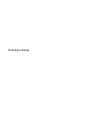 1
1
-
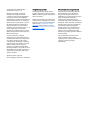 2
2
-
 3
3
-
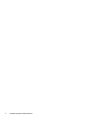 4
4
-
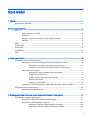 5
5
-
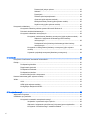 6
6
-
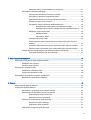 7
7
-
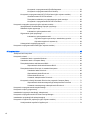 8
8
-
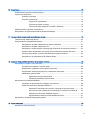 9
9
-
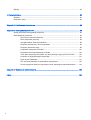 10
10
-
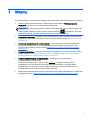 11
11
-
 12
12
-
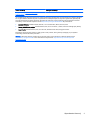 13
13
-
 14
14
-
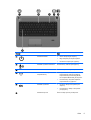 15
15
-
 16
16
-
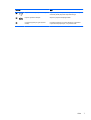 17
17
-
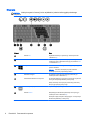 18
18
-
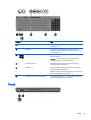 19
19
-
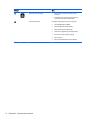 20
20
-
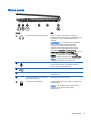 21
21
-
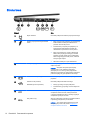 22
22
-
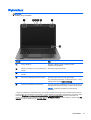 23
23
-
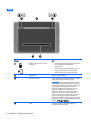 24
24
-
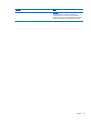 25
25
-
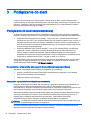 26
26
-
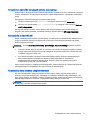 27
27
-
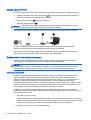 28
28
-
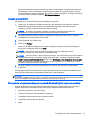 29
29
-
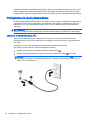 30
30
-
 31
31
-
 32
32
-
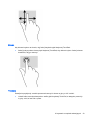 33
33
-
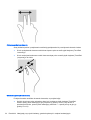 34
34
-
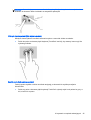 35
35
-
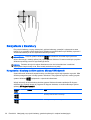 36
36
-
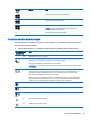 37
37
-
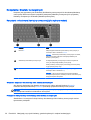 38
38
-
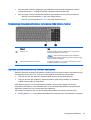 39
39
-
 40
40
-
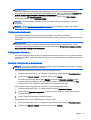 41
41
-
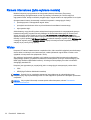 42
42
-
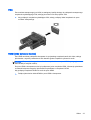 43
43
-
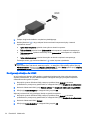 44
44
-
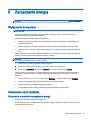 45
45
-
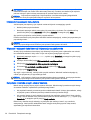 46
46
-
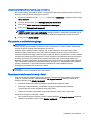 47
47
-
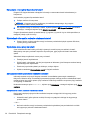 48
48
-
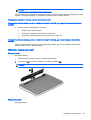 49
49
-
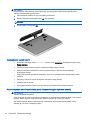 50
50
-
 51
51
-
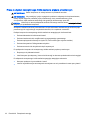 52
52
-
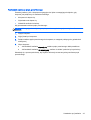 53
53
-
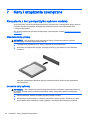 54
54
-
 55
55
-
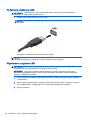 56
56
-
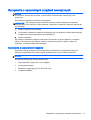 57
57
-
 58
58
-
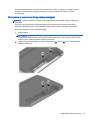 59
59
-
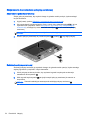 60
60
-
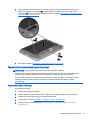 61
61
-
 62
62
-
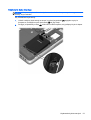 63
63
-
 64
64
-
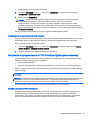 65
65
-
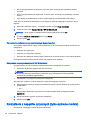 66
66
-
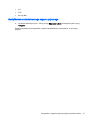 67
67
-
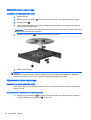 68
68
-
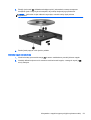 69
69
-
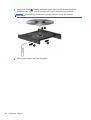 70
70
-
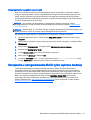 71
71
-
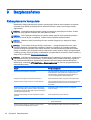 72
72
-
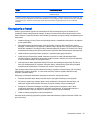 73
73
-
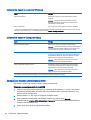 74
74
-
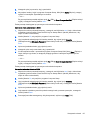 75
75
-
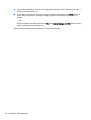 76
76
-
 77
77
-
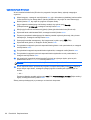 78
78
-
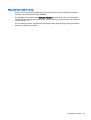 79
79
-
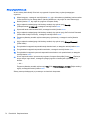 80
80
-
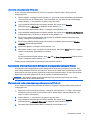 81
81
-
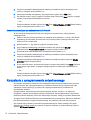 82
82
-
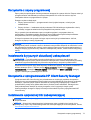 83
83
-
 84
84
-
 85
85
-
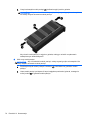 86
86
-
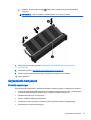 87
87
-
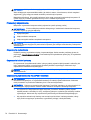 88
88
-
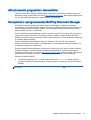 89
89
-
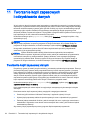 90
90
-
 91
91
-
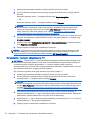 92
92
-
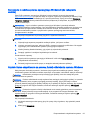 93
93
-
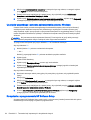 94
94
-
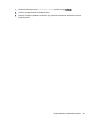 95
95
-
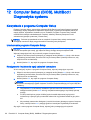 96
96
-
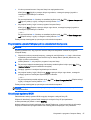 97
97
-
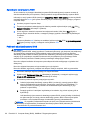 98
98
-
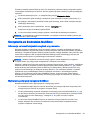 99
99
-
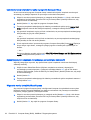 100
100
-
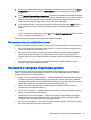 101
101
-
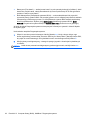 102
102
-
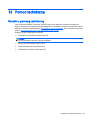 103
103
-
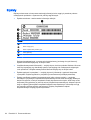 104
104
-
 105
105
-
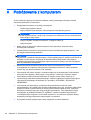 106
106
-
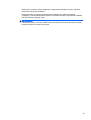 107
107
-
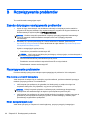 108
108
-
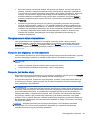 109
109
-
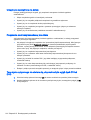 110
110
-
 111
111
-
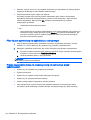 112
112
-
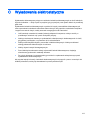 113
113
-
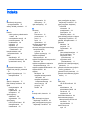 114
114
-
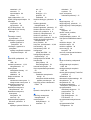 115
115
-
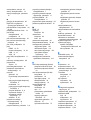 116
116
-
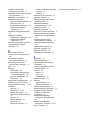 117
117
HP ProBook 455 G2 Notebook PC Instrukcja obsługi
- Typ
- Instrukcja obsługi
- Niniejsza instrukcja jest również odpowiednia dla
Powiązane artykuły
-
HP EliteBook 840 G1 Notebook PC Instrukcja obsługi
-
HP ProBook 430 G1 Notebook PC Instrukcja obsługi
-
HP ZBook 15 Base Model Mobile Workstation Instrukcja obsługi
-
HP EliteBook Revolve 810 G1 Tablet Instrukcja obsługi
-
HP ZBook 17 Base Model Mobile Workstation Instrukcja obsługi
-
HP ProBook 440 G3 Notebook PC Instrukcja obsługi
-
HP ProBook 450 G3 Notebook PC Instrukcja obsługi
-
HP ProBook 455 G1 Notebook PC Instrukcja obsługi
-
HP ProBook 455 G2 Notebook PC Instrukcja obsługi
-
HP ZBook 15 G2 Base Model Mobile Workstation Instrukcja obsługi